三星电脑连接wifi的正确步骤是什么?
游客 2025-04-16 17:15 分类:电脑技巧 14
在这个信息化时代,能够快速上网已经成为我们日常生活中不可或缺的一部分。三星电脑作为市场上的热门选择之一,其连接Wi-Fi的步骤是用户经常需要掌握的基本技能。本篇文章将为您提供三星电脑连接Wi-Fi的正确步骤,帮助您顺畅地完成网络连接,享受无拘无束的上网体验。
一、准备工作
在开始连接Wi-Fi之前,请确保您的三星电脑已经开启了,并且您拥有正确的Wi-Fi网络名称(SSID)和密码。若您是第一次使用三星电脑,建议您在连接Wi-Fi之前进行一次系统的检查更新,确保所有的驱动程序都是最新的,以便获得更好的连接性能。
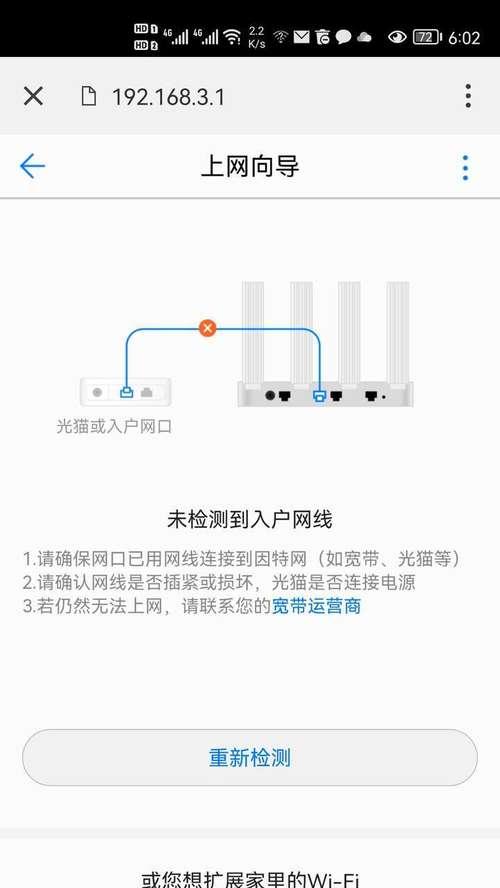
二、Wi-Fi连接步骤
步骤1:打开电脑
开启您的三星电脑,登录操作系统。在大多数情况下,三星电脑使用的是Windows操作系统。
步骤2:查找网络设置
在Windows10中:点击屏幕左下角的“开始”按钮,选择齿轮形的“设置”图标,然后点击“网络和互联网”。在左侧菜单栏中选择“Wi-Fi”,右侧会显示所有可连接的Wi-Fi网络。
在Windows11中:点击屏幕左下角的“开始”按钮,选择“设置”图标(齿轮形状),选择“网络和互联网”,之后选择“Wi-Fi”选项卡,右侧显示可连接网络。
步骤3:选择Wi-Fi网络
在显示的Wi-Fi网络列表中,找到您需要连接的网络名称(SSID)。如果您的网络已经设置为隐藏,您需要手动输入SSID。
步骤4:输入密码
点击您要连接的网络名称后,系统会要求您输入正确的密码。输入密码时请注意大小写,然后点击“连接”或“下一步”。
步骤5:等待连接
输入密码并点击连接后,请耐心等待电脑连接Wi-Fi网络。通常情况下,系统会显示一个正在连接的状态,一旦连接成功,Wi-Fi图标会显示为满格信号。
步骤6:验证网络连接
为了确保Wi-Fi连接成功,您可以打开网页浏览器尝试访问任意网站,或者打开“网络和共享中心”,查看“活动网络”是否显示为您所连接的Wi-Fi名称。

三、可能遇到的问题及解决方案
在连接Wi-Fi的过程中,您可能会遇到一些问题,如“无法连接到该网络”或“密码错误”等。以下是一些常见问题及其解决方案:
问题1:无法连接到该网络
解决方案:首先检查您的Wi-Fi适配器是否启动,如果没有,请在设置中启用它。确认路由器的状态是否正常,重启路由器可能解决部分问题。检查您输入的Wi-Fi密码是否正确,大小写也要注意区分。
问题2:密码错误
解决方案:确认您输入的密码完全正确,密码中的特殊字符也不要遗漏。如果问题依旧,您可以尝试联系网络管理员或路由器的制造商进行进一步的诊断。
问题3:信号弱
解决方案:如果信号强度显示为弱,您可能需要调整电脑的位置,尽量靠近路由器。如果您使用的是2.4GHz频段,尝试切换到5GHz频段,以获得更好的信号质量。

四、扩展阅读与技巧
扩展阅读
WiFi的五种主要安全类型及其优缺点。
了解无线网卡驱动更新的方法及其对无线连接性能的影响。
多SSID网络中如何管理并切换不同网络。
技巧分享
在连接多个WiFi网络时,可以为每个网络设置优先级,使电脑自动连接到速度较快的网络。
如有办公需求,建议开启WiFi的静态IP功能,避免因IP地址变动导致的网络中断。
通过以上的步骤和指导,相信您已经可以顺利地实现三星电脑的Wi-Fi连接。网络连接是享受数字生活、工作和学习的基础。了解了这些基本的操作之后,您可以更加自信和便捷地应对各种网络环境的变化和挑战。
综合以上,本文详细介绍了三星电脑连接Wi-Fi的步骤,并针对可能出现的问题提供了解决方案,希望对您有所帮助。在不断变化的网络世界中,保持学习和实践,您将始终处于领先地位。
版权声明:本文内容由互联网用户自发贡献,该文观点仅代表作者本人。本站仅提供信息存储空间服务,不拥有所有权,不承担相关法律责任。如发现本站有涉嫌抄袭侵权/违法违规的内容, 请发送邮件至 3561739510@qq.com 举报,一经查实,本站将立刻删除。!
相关文章
- 最新文章
- 热门文章
-
- 电视机顶盒热点网速慢什么原因?解决方法和优化建议是什么?
- dota服务器无法选择国区的原因是什么?如何解决?
- 罗布乐思高分服务器内容有哪些?
- 三黑显示器分辨率调整步骤是什么?如何优化显示效果?
- 广州通用ip网关设置方法是什么?如何正确配置?
- 服务器外箱折叠设备是什么?功能和使用场景有哪些?
- 小内存电脑如何插入存储卡?操作步骤是什么?
- 南昌网关物联卡公司推荐?
- 电脑内存原理图不理解怎么办?
- 智能手表礼盒套装使用方法是什么?套装内包含哪些配件?
- 道闸配置操作系统步骤?电脑操作系统如何设置?
- 集成式热水器导热液是什么?导热液的作用和选择方法?
- 苹果笔记本桌面图标如何设置?
- 旗舰音箱低音调节方法是什么?调节后音质如何?
- 公司服务器注销流程是什么?注销后数据如何处理?
- 热评文章
- 热门tag
- 标签列表
- 友情链接

